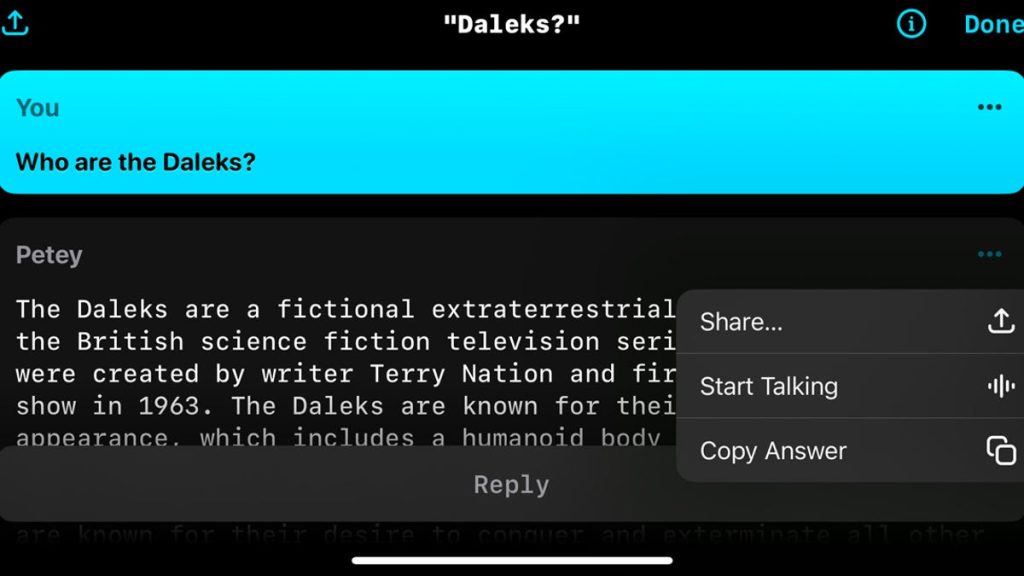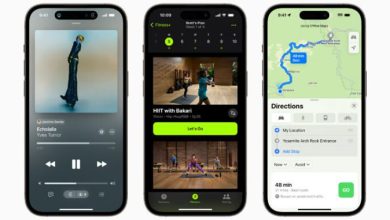.
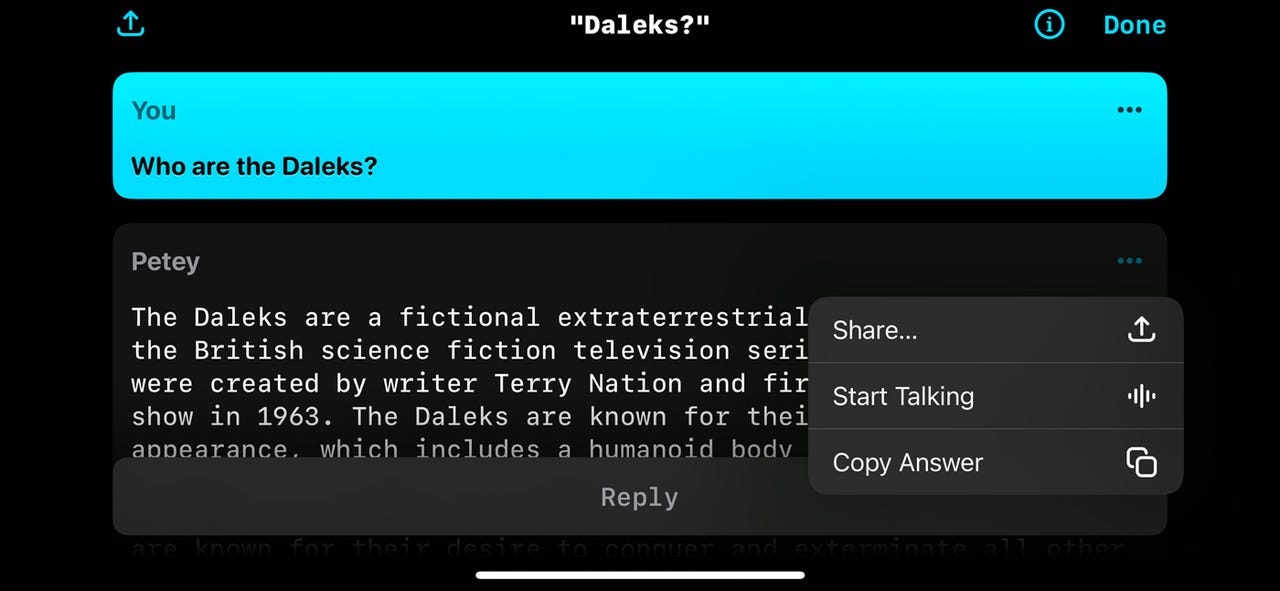
Uma série de aplicativos de bate-papo AI estão disponíveis para usuários do iPhone. Mas talvez você também possua um Apple Watch e gostaria de conversar com uma IA diretamente do seu pulso? Um aplicativo que está à altura desse desafio é o Petey AI.
Com o Petey no seu iPhone ou Apple Watch, você pode digitar, tocar ou falar seus pedidos e depois conversar. O bate-papo não só aparece na tela, mas também pode ser falado em voz alta. Você pode até compartilhar o bate-papo com outra pessoa por e-mail, mensagem de texto ou aplicativo de mídia social.
Também: Como usar o ChatGPT: tudo o que você precisa saber
Primeiro, um pouco sobre Petey. Anteriormente conhecido como watchGPT, mas forçado a mudar seu nome para evitar confusão com o ChatGPT, Petey se comunica com o ChatGPT da OpenAI no back-end. Desenvolvido por ChatGPT, Petey lida com todas as perguntas e solicitações usuais que você apontaria para uma IA. Mas o aplicativo também pode executar outros truques, como exibir locais no Apple Maps e criar listas de reprodução com o Apple Music.
Petey mantém um histórico de suas conversas para que você possa continuar de onde parou. A entrada para cada bate-papo pode revelar locais, links e o número de tokens ChatGPT que você usou. No iPhone e no Apple Watch, você pode iniciar o Petey por meio de um atalho da Siri. No relógio, você pode configurar Petey como uma complicação, para que seja acessível a partir de qualquer mostrador do relógio.
Também: Como usar o ChatPDF: O chatbot AI que pode contar tudo sobre o seu PDF
Petey está disponível em algumas maneiras diferentes. Você pode desembolsar $ 6,99 por mês ($ 24,99 por mês para GPT-4) para uma assinatura ou pode gerar e colar uma chave de API ChatGPT para usar o aplicativo gratuitamente com GPT-3.5. Caso contrário, o Petey é gratuito se você quiser usá-lo apenas no Apple Watch e não no seu iPhone.
Agora, veja como Petey funciona em um iPhone e um Apple Watch.
Para começar, baixe Petey na App Store. Abra o aplicativo e você verá duas opções de ativação. Selecionando a opção de Desbloquear Petey para IOS solicita que você compre uma assinatura após um teste gratuito de duas semanas. Para evitar o alto custo de uma assinatura, escolha a opção de Adicionar chave de API.
Para seguir a rota da chave de API, abra o Safari em seu telefone e navegue até a página da plataforma OpenAI. Faça login com sua conta ou crie uma, se necessário. Toque no ícone de hambúrguer no canto superior direito, role até a parte inferior do menu Configurações e selecione seu perfil. No menu do perfil, toque em Ver chaves de API.
Na tela de chaves de API, toque no botão para Criar nova chave secreta. Na janela da chave secreta, toque no botão para Criar chave secreta. Certifique-se de que a string da chave esteja selecionada. Toque nele e toque em Copiar no menu.
Retorne ao aplicativo Petey. Pressione o campo da chave e selecione Colar no menu. Depois que a chave for colada, clique em Enviar.
Se você comprou uma assinatura ou usou uma chave de API, Petey agora está pronto para seu comando.
Também: Como transferir dados do Android para um iPhone
No campo Ask Me Anything no aplicativo IOS, digite sua pergunta ou solicitação ou toque no ícone do microfone para ditá-la. Petey então gera e exibe a resposta.
Para ouvir a resposta, toque nas reticências no canto superior direito da resposta e selecione Começar falando. Para interromper a fala, toque no ícone de reticências novamente e selecione Pare de falar.
Você pode copiar a resposta para usá-la em outro lugar. Toque nas reticências e selecione Copiar resposta. Abra outro aplicativo ou arquivo e cole o texto. Para compartilhar a resposta, toque em Compartilhar e escolha a pessoa ou aplicativo que deseja usar para compartilhá-la.
Se a resposta fizer referência a um local, como Nova York, Petey pode exibir uma pequena imagem de um mapa na parte inferior da resposta.
Além disso: o Google Maps está recebendo essa nova visualização. Veja por que é útil
Toque nessa imagem e você será levado ao aplicativo Maps da Apple, onde poderá solicitar direções para a cidade ou outro local.
Se você tiver uma assinatura do Apple Music, Petey pode criar listas de reprodução com base em seus gostos musicais. Para tentar isso, envie uma nova solicitação para criar uma lista de reprodução de música para determinados artistas ou gêneros.
Além disso: esses recursos do Apple Music no iOS 17 me deixam com menos inveja dos usuários do Spotify
Petey exibe a lista junto com um reprodutor de música que você pode usar para reproduzir as músicas do Apple Music. Toque no ícone de reticências ao lado da música para abri-la no Apple Music.
Você também pode revisar um histórico de suas solicitações. Toque no botão Histórico na parte superior da tela. Toque na resposta para exibi-la. Toque no ícone Informações ao lado da solicitação e você poderá alterar seu nome, ver o número de tokens usados para a solicitação e visualizar a data de criação e o modelo de IA.
Para visualizar e alterar as configurações do aplicativo, toque no ícone Petey no centro da tela. Aqui, você pode verificar sua chave de API se adicionou uma, alterar o ícone e a aparência de Petey, ativar ou desativar a fala, ajustar o volume, alterar a personalidade e muito mais.
12. Use o Petey no seu Apple Watch
Para garantir que Petey esteja no seu relógio, abra o aplicativo Watch no seu iPhone. Procure por Petey na seção Instalado no Apple Watch. Se não estiver lá, toque no botão Instalar na seção Aplicativos disponíveis e ele será depositado em seu relógio.
Também: Como configurar um Apple Watch
Abra Petey no relógio. Toque no campo Ask Me Anything. Dependendo do modelo do seu relógio, você tem algumas maneiras de inserir texto. Primeiro, com um Apple Watch Series 7 ou posterior, você pode ativar um teclado na tela para tocar nos caracteres de sua solicitação. Em segundo lugar, você pode digitar os caracteres no seu iPhone emparelhado. Terceiro, você pode desenhar os personagens. E quarto, você pode ditar sua pergunta ou solicitação.
Escolha sua opção preferida e envie sua solicitação. A resposta aparece na tela e também é lida em voz alta. Enquanto você mantiver o relógio levantado no pulso e a tela ativa, o texto continuará sendo falado em voz alta até terminar. Para interromper o discurso, deslize até a parte inferior da resposta e toque no ícone de som no centro da pequena barra de ferramentas ou mova a mão para baixo.
Para compartilhar a resposta com outra pessoa, toque no ícone Compartilhar na parte inferior e selecione a pessoa para quem deseja enviá-la.
Finalmente, o aplicativo de relógio tem suas próprias configurações para ajustar. Toque no ícone Petey na tela. Na tela Configurações, você pode desbloquear a opção para GPT-4, alterar o ícone e o tema de Petey, ativar ou desativar a fala e ajustar o volume.
.